Bearbeitung von WAV-Dateien
Baustein 9
Baustein9
[pdf] [170 KB]
Sind mehrere Spuren aktiv, lassen sie sich vielfältig zum Bearbeiten
der geladenen Datei nutzen.
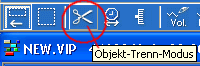
Mit dem Symbol SCHERE lassen sich Teile, die weiterverwendet werden sollen, aus einer größeren Datei herausschneiden. Zu häufiges Klicken ergibt viele kleine Schnipsel!
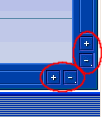
In der rechten unteren Ecke des Arbeitsfeldes kann über + und - die Ansicht gedehnt werden um die gesuchten Stellen besser zu finden.
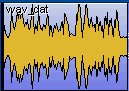 Originalansicht der Aufnahme
Originalansicht der Aufnahme
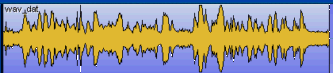 mit + in die Breite gestreckt
mit + in die Breite gestreckt
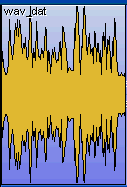 oder mit + in der Höhe gestreckt
oder mit + in der Höhe gestreckt
Man hört sich die Spur an, holt durch Klick auf das Symbol die SCHERE und schneidet das gewünschte Teil heraus.
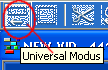
Man "legt die Schere weg", indem man nun sofort auf die Schaltfläche
UNIVERSAL MODUS klickt, sonst schneidet die Schere weiter!
Das zugeschnittene Teil wird markiert, wenn man mit der Maus in die untere
Hälfte der Abbildung klickt. Der Mauszeiger wird zum Pfeil und die
markierte Stelle verändert die Farbe.
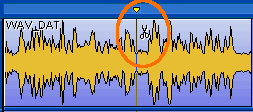 Mit der SCHERE wird das gewünschte Teilstück abgetrennt.
Mit der SCHERE wird das gewünschte Teilstück abgetrennt.
 gewünschtes Teil markiert
gewünschtes Teil markiert
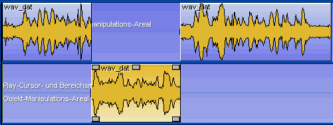 mit gedrückter Maustaste das ausgewählte Teil in die untere
Spur ziehen.
mit gedrückter Maustaste das ausgewählte Teil in die untere
Spur ziehen.
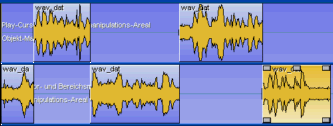 In einer Arbeitsansicht lassen sich auf die gleiche Weise weitere Teile
schneiden.
In einer Arbeitsansicht lassen sich auf die gleiche Weise weitere Teile
schneiden.
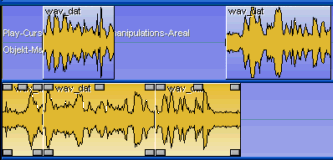 Die geschnittenen Teile lassen sich so neu ordnen und zusammenstellen.
Die geschnittenen Teile lassen sich so neu ordnen und zusammenstellen.
Schaltet man nun die zweite Spur auf SOLO und die erste auf MUTE, kann
man die neue Tondatei in der zweiten Spur abhören.
Nicht mehr gewünschte Teile können markiert und mit der "Entf"-Taste
gelöscht werden.
